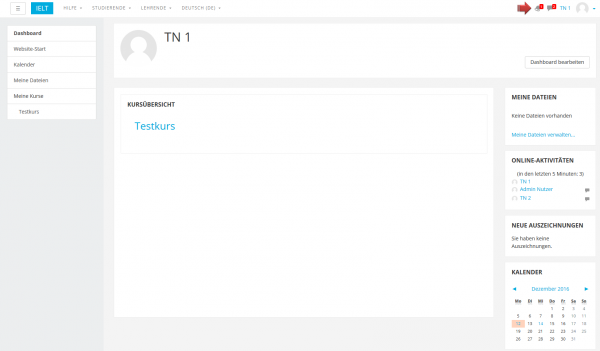Neu für Teilnehmer/innen: Unterschied zwischen den Versionen
| Zeile 10: | Zeile 10: | ||
* Sie können die Art, wie Sie benachrichtigt werden wollen, einfach konfigurieren: Klicken Sie auf Ihren Namen (rechts oben) und klicken Sie im [[Nutzermenü]] den Link ''Einstellungen'' an. Im Bereich ''Nutzerkonto'' finden Sie den Link ''Mitteilungen konfigurieren'' (hier können Sie Ihre Präferenzen für die persönlichen Mitteilungen konfigurieren) und den Link ''Benachrichtigungen konfigurieren'' (hier können Sie Ihre Präferenzen für Benachrichtigungen zu Aufgaben, neuen Forumsbeiträgen usw. konfigurieren). | * Sie können die Art, wie Sie benachrichtigt werden wollen, einfach konfigurieren: Klicken Sie auf Ihren Namen (rechts oben) und klicken Sie im [[Nutzermenü]] den Link ''Einstellungen'' an. Im Bereich ''Nutzerkonto'' finden Sie den Link ''Mitteilungen konfigurieren'' (hier können Sie Ihre Präferenzen für die persönlichen Mitteilungen konfigurieren) und den Link ''Benachrichtigungen konfigurieren'' (hier können Sie Ihre Präferenzen für Benachrichtigungen zu Aufgaben, neuen Forumsbeiträgen usw. konfigurieren). | ||
[[Image: | [[Image:alert.png|600px]] | ||
====Annotationen in Aufgabenabgaben==== | ====Annotationen in Aufgabenabgaben==== | ||
Version vom 14. Dezember 2016, 08:16 Uhr
![]() Diese Seite muss überarbeitet werden.
Diese Seite muss überarbeitet werden.
Dieser Artikel beschreibt alle Neuheiten und Änderungen, die für Kursteilnehmer/innen relevant sind.
Kommunikation
Mitteilungen und Benachrichtigungen
- Neue persönliche Mitteilungen und Benachrichtigungen zu Aufgaben, neuen Forumsbeiträgen, Auszeichnungen usw. werden direkt oben neben dem Nutzermenü angezeigt.
- Sie können die Art, wie Sie benachrichtigt werden wollen, einfach konfigurieren: Klicken Sie auf Ihren Namen (rechts oben) und klicken Sie im Nutzermenü den Link Einstellungen an. Im Bereich Nutzerkonto finden Sie den Link Mitteilungen konfigurieren (hier können Sie Ihre Präferenzen für die persönlichen Mitteilungen konfigurieren) und den Link Benachrichtigungen konfigurieren (hier können Sie Ihre Präferenzen für Benachrichtigungen zu Aufgaben, neuen Forumsbeiträgen usw. konfigurieren).
Annotationen in Aufgabenabgaben
Wenn die Moodle-Administration in Ihrer Moodle-Site Aufgabenabgaben in Form von .docx oder .odt Dateien erlaubt hat, dann können Sie solche Dateien in einer Aufgaben-Aktivität hochladen. Diese Dateien werden dann in ein PDF konvertiert, so dass Lehrende darin Annotationen hinterlegen können. Sie können diese Rückmeldungen im PDF ansehen und herunterladen.
Bedienbarkeit von Moodle
Mehrere Dateien gleichzeitig herunterladen
Wenn es in Ihrem Kurs ein Verzeichnis gibt, dann können Sie alle Dateien des Verzeichnisses zusammengepackt als ZIP-Datei herunterladen.
Moodle-Site durchsuchen
- Wenn die Moodle-Administration die Globale Suche in Ihrer Moodle-Site aktiviert hat, dann erscheint rechts oben neben Ihrem Namen im Nutzermenü ein Suchsymbol (Lupe). Wenn Sie mit der Maus über das Symbol fahren, öffnet sich ein Eingabefeld, in das Sie einen Suchbegriff (eine Aktivität oder ein Arbeitsmaterial) eingeben können.
- Auf Ihrer Dashboard-Seite können Sie den Globale-Suche-Block hinzufügen und von dort aus die Suche starten.
Verschlagwortete Aktivitäten finden
Es ist jetzt möglich, Aktivitäten und Materialien in einem Kurs zu verschlagworten. So ist es einfache, relevante Inhalte zu finden.
Kommunikation
Mitteilungen effizient versenden
Der Button Mitteilungen senden befindet sich jetzt direkt neben dem Nutzerbild im Nutzerprofil. So ist es einfacher, einer bestimmten Person Mitteilungen zu schicken.
Direkt auf Forumsbeiträge verlinken
Zu jedem Forumsbeitrag gibt es jetzt einen Dauerlink. Er erleichtert das Teilen von interessanten Forumsbeiträgen.
Tests
Durch eine verbesserte grafische Darstellung der Test-Navigation können Sie auf einen Blick erkennen, welche Fragen Sie korrekt beantwortet haben, welche Freitextfragen noch bewertet werden müssen u.v.a.m.